
Macでインターネットアカウントを使用する
MacのアプリでExchange、Google、Yahooなどのインターネットアカウントを使用するために、Macにアカウントを追加することができます。
インターネットアカウントを追加したり、アカウント設定を管理したりするには、「インターネットアカウント」設定を使用します。また、インターネットアカウントを使用する一部のアプリからそのアカウントを追加することもできます。
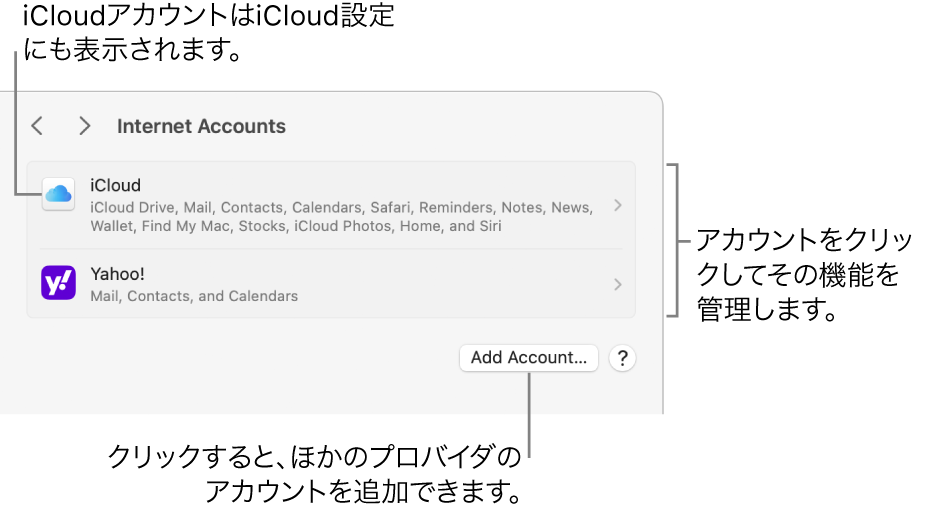
「Apple Account」設定のiCloud設定を使用して追加したiCloudアカウントは、「インターネットアカウント」設定にも表示されます。どちらの場所でも設定を変更できます。
アプリからアカウントを追加する
カレンダー、連絡先、メールアプリから直接アカウントを追加することができます。これらのアプリから追加したアカウントは、「インターネットアカウント」設定に表示されます。アプリからアカウントを追加する前に、プロバイダのWebサイトでアカウントを作成する必要があります。
注記: iCloudを初めて設定して使用する場合は、Apple Accountの設定を管理するを参照してください。
Macのアプリで、メニューバーのアプリ名をクリックし、「アカウントを追加」を選択します。
例えば、「メール」では、「メール」>「アカウントを追加」と選択します。
アカウントプロバイダを選択してから、「続ける」をクリックします。
会社や学校のメールアカウントやカレンダーアカウントなど、リストに表示されていないプロバイダのアカウントを追加する場合は、「その他の<種類の>アカウント」を選択し、「続ける」をクリックしてから、必要なアカウント情報を入力します。アカウント情報が分からない場合は、アカウントプロバイダに問い合わせてください。
アカウントの名前、パスワード、その他必要な情報を入力します。
複数のアプリで使用できるアカウントを追加する場合は、そのアカウントで使用したいアプリを選択するためのダイアログが表示されます。
「インターネットアカウント」設定でアカウントを追加する
「インターネットアカウント」設定でアカウントを追加する前に、プロバイダのWebサイトでアカウントを作成する必要があります。
注記: iCloudを初めて設定して使用する場合は、Apple Accountの設定を管理するを参照してください。
Macで、アップルメニュー

 をクリックします。(下にスクロールする必要がある場合があります。)
をクリックします。(下にスクロールする必要がある場合があります。)「アカウントを追加」をクリックし、アカウントプロバイダの名前をクリックします。
会社や学校のメールアカウントやカレンダーアカウントなど、リストに表示されていないプロバイダのアカウントを追加する場合は、「その他のアカウントを追加」をクリックし、追加したいアカウントの種類をクリックしてから、必要なアカウント情報を入力します。アカウントの種類またはアカウント情報が分からない場合は、アカウントプロバイダに問い合わせてください。
アカウントの名前、パスワード、その他必要な情報を入力します。
複数のアプリで使用できるアカウントを追加する場合は、そのアカウントで使用したいアプリを選択するためのダイアログが表示されます。
アカウントの機能と詳細を変更する
Macで、アップルメニュー

 をクリックします。(下にスクロールする必要がある場合があります。)
をクリックします。(下にスクロールする必要がある場合があります。)アカウントをクリックして、次のいずれかを実行します:
機能のオン/オフを切り替える: アカウントで使用する機能をオンまたはオフにします。
アカウントの詳細を変更する: 上部にある「詳細」ボタンをクリックします。一部のアカウントでは、アカウントのユーザ名またはメールアドレス、説明、その他の詳細がすでに表示され、こうしたアカウントには「詳細」ボタンは利用できません。
アカウントの使用を停止する
Macで、アップルメニュー

 をクリックします。(下にスクロールする必要がある場合があります。)
をクリックします。(下にスクロールする必要がある場合があります。)使用を停止したいアカウントをクリックしてから、以下のいずれかの操作を行います:
アカウントを削除して、機能をオフにする: 下部にある「アカウントを削除」をクリックして、「OK」をクリックします。
特定の機能をオフにする: 機能の横にあるスイッチをクリックします。
注記: アカウントを削除したり、個々の機能をオフにしたりすると、アプリに保存されているデータが削除される場合があります。機能をオンにするかアカウントを追加し直すと、データが復元される場合があります。不明点がある場合は、アカウントプロバイダに問い合わせてください。